Esercizio: Eseguire la pulizia dell'ambiente Azure DevOps
Tutte le attività per questo modulo sono state completate. A questo punto verrà eseguita la pulizia delle risorse di Azure, si farà passare l'elemento di lavoro allo stato Completato in Azure Boards e si eseguirà la pulizia dell'ambiente Azure DevOps.
Pulire le risorse di Azure
Il modo più semplice per eliminare le istanze Azure App Service consiste nell'eliminare il gruppo di risorse padre. Quando si elimina un gruppo di risorse, tutte le risorse all'interno di esso vengono eliminate. Per eliminare il gruppo di risorse:
Passare al portale di Azure ed eseguire l'accesso.
Scegliere Cloud Shell dalla barra dei menu. Quando viene richiesto, selezionare l'esperienza Bash.

Eseguire il comando seguente per eliminare il gruppo di risorse (tailspin-space-game-rg). Quando richiesto, immettere y per confermare la scelta.
az group delete --name tailspin-space-game-rgPer confermare l'eliminazione, eseguire il comando seguente e assicurarsi che il gruppo di risorse non sia più elencato.
az group list --output table
Passare l'elemento di lavoro allo stato Completato
In questo modulo verrà spostato l'elemento di lavoro assegnato a se stessi in precedenza in questo modulo. Si passerà a Creare una versione contenitore del sito Web usando Docker nella colonna Fine .
In pratica, "Completato" spesso indica la disponibilità per gli utenti di software funzionante. Ai fini dell'apprendimento, questo lavoro verrà contrassegnato come "Fatto" perché è stato soddisfatto l'obiettivo per il team di Tailspin. Volevano creare il pacchetto e distribuire l'app Web come contenitore Docker.
Alla fine di ogni sprint, o iterazione di lavoro, si può tenere una riunione di analisi retrospettiva con il team. Nella riunione, condividere il lavoro completato, cosa è andato bene e cosa è possibile migliorare.
Per completare l'elemento di lavoro:
Da Azure DevOps passare a Boards e quindi selezionare Boards dal menu.
Spostare l'elemento di lavoro Crea la versione contenitore del sito Web usando Docker dalla colonna Operazione in corso alla colonna Completato.
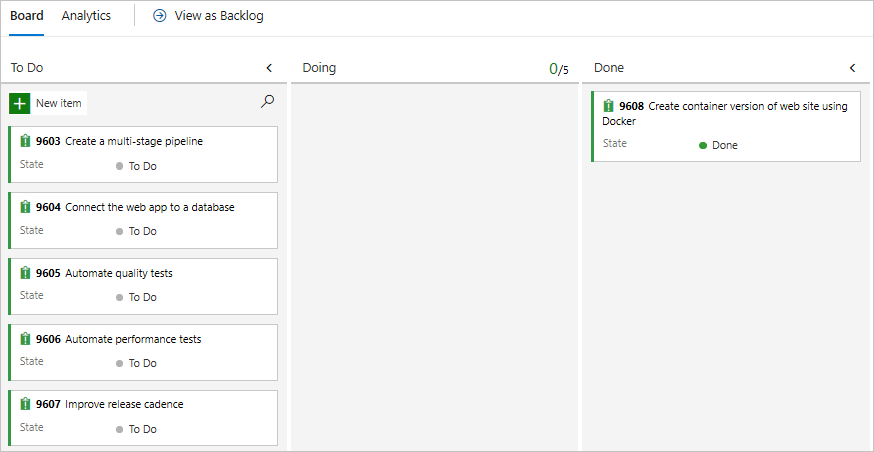
Disabilitare la pipeline o eliminare il progetto
Ogni modulo di questo percorso di apprendimento fornisce un modello. È possibile eseguire il modello per creare un ambiente pulito per il modulo.
L'esecuzione di più modelli consente di avere più progetti di Azure Pipelines, ognuno dei quali fa riferimento allo stesso repository GitHub. Questa configurazione può attivare più pipeline da eseguire ogni volta che si esegue il push di una modifica nel repository GitHub, con conseguente consumo dei minuti di compilazione gratuiti negli agenti ospitati. Per evitare di perdere i minuti di compilazione gratuiti, disabilitare o eliminare la pipeline prima di passare al modulo successivo.
Scegli una delle opzioni seguenti:
Opzione 1: Disabilitare la pipeline
Disabilitare la pipeline in modo che non elabori le richieste di compilazione. È possibile riabilitare la pipeline di compilazione in un secondo momento, se necessario. Scegliere questa opzione se si vogliono mantenere il progetto di DevOps e la pipeline di compilazione per riferimento futuro.
Per disabilitare la pipeline:
Passare alla propria pipeline in Azure Pipelines.
Nel menu a discesa Altre azioni (...) selezionare Impostazioni:
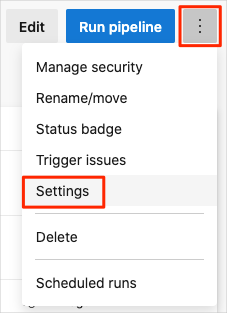
In Elaborazione delle nuove richieste di esecuzione selezionare Disabilitata e quindi fare clic su Salva. La pipeline non elaborerà più richieste di compilazione.
Opzione 2: Eliminare il progetto Azure DevOps
Eliminare il progetto di Azure DevOps, inclusi i contenuti di Azure Boards e la pipeline di compilazione. Nei moduli successivi sarà possibile eseguire un altro modello che consente di visualizzare un nuovo progetto nello stato in cui si trova il progetto corrente. Scegliere questa opzione se non è necessario mantenere il progetto di DevOps per riferimento futuro.
Per eliminare il progetto:
Passare al proprio progetto in Azure DevOps. In precedenza è stato suggerito Space Game - Web - Docker come nome del progetto.
Selezionare Impostazioni progetto nell'angolo in basso.
Passare alla parte inferiore della sezione Dettagli progetto e scegliere l'opzione Elimina.
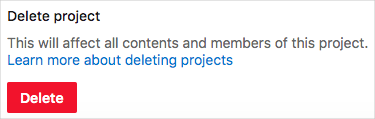
Una volta visualizzata la nuova finestra, immettere il nome del progetto e selezionare Elimina ancora una volta.